人像修圖,給人物去除面部暗影
 新手學PS請到:
新手學PS請到:
雙擊暗部圖層名稱旁邊的空白處,打開圖層樣式面板;
 新手學PS請到:
新手學PS請到:
按住ALT鍵,鼠標左鍵單擊混合顏色帶中下一圖層的白色滑塊,將其分成兩半;
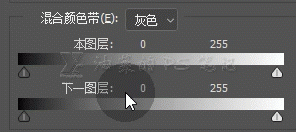 新手學PS請到:
新手學PS請到:
將白色滑塊的左半部分向左滑動,將“濾色”的效果從肖像的亮部移除,隨著滑塊的向左移動,你會看到美女的左臉,也就是亮部會逐漸變暗,移動到某一點后,美女的右臉,也就是暗部也開始變暗時停止,完成后單擊確定;
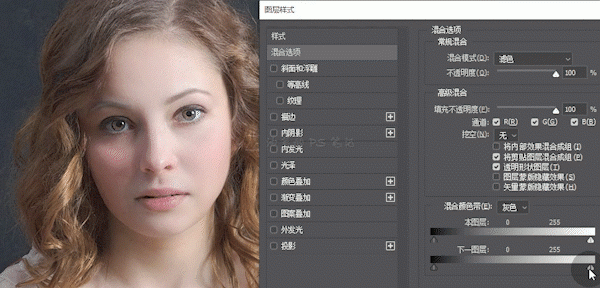 新手學PS請到:
新手學PS請到:
選中暗部圖層,按住ALT鍵單擊圖層面板下方的“添加蒙版”按鈕,為圖層添加黑色蒙版;
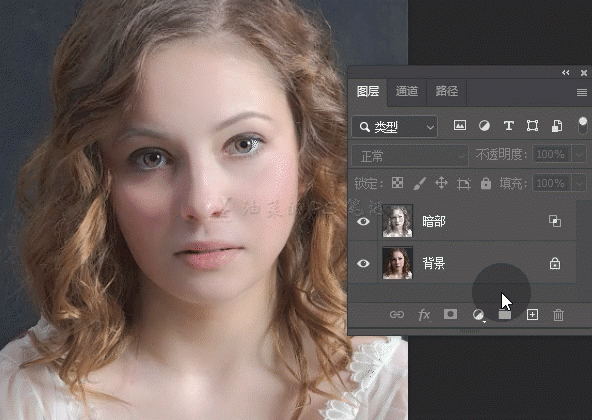 新手學PS請到:
新手學PS請到:
用白色柔邊畫筆在蒙版上繪制肖像的暗部使其變亮;
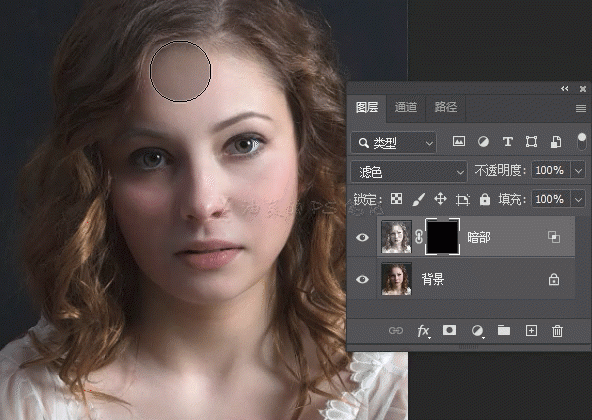 新手學PS請到:
新手學PS請到:
同樣的,當圖像變亮以后,其顏色飽和度會相對降低,所以我們用“色相/飽和度”調整圖層來增加一些飽和度,單擊圖層面板下方的“創建新的填充或調整圖層”按鈕,選擇“色相/飽和度”;
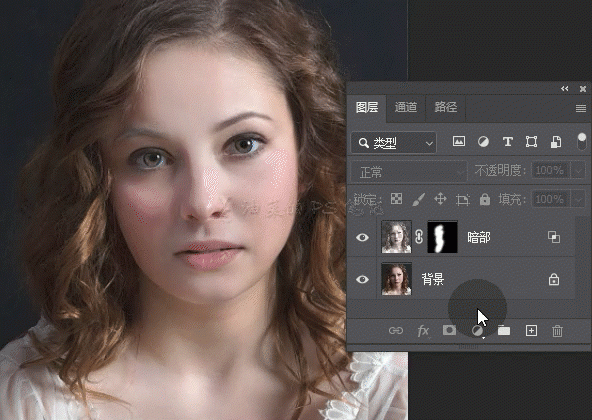 新手學PS請到:
新手學PS請到:
按住ALT鍵,鼠標左鍵移動到“色相/飽和度”與“暗部”圖層之間單擊,將“色相/飽和度”調整圖層剪貼給暗部圖層;
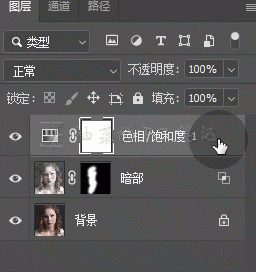 新手學PS請到:
新手學PS請到:
將飽和度滑塊向右移動,增加飽和度;
 新手學PS請到:
新手學PS請到:
明暗過渡柔化完成;來看看前后對比;

當然如果你愿意,以上兩個方法也可以結合使用,找張肖像試試看吧。
上一篇:懸浮效果,如果牛頓沒發現地心引力




























